Pestañas en WordPress para posts y páginas
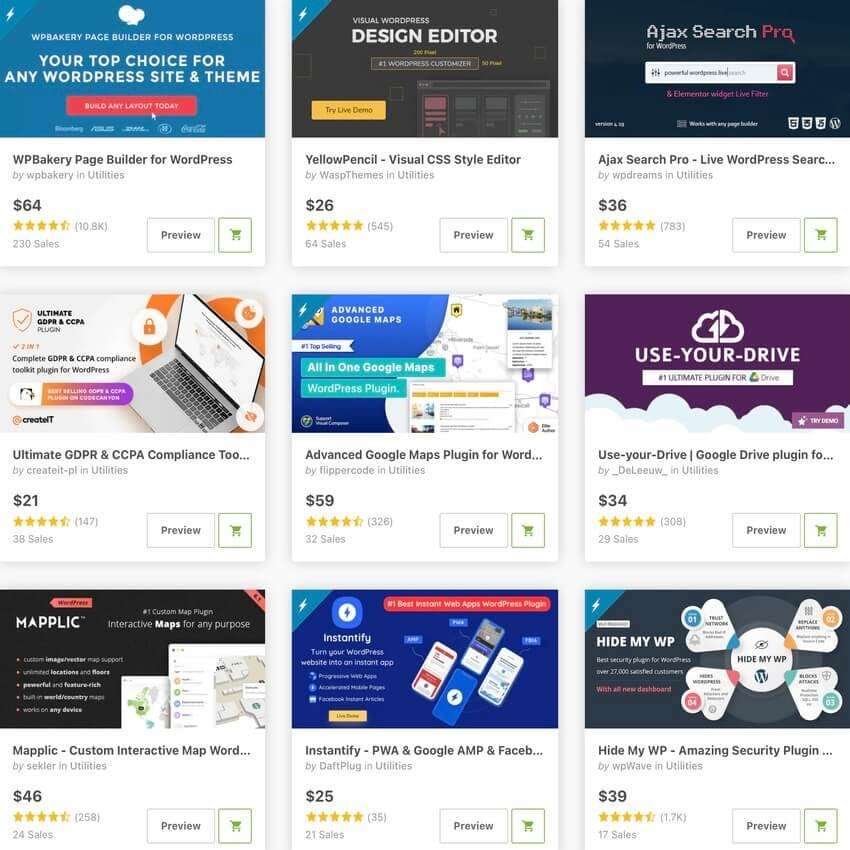
WordPress es una plataforma de gestión de contenidos muy popular que permite a los usuarios crear y administrar sitios web de manera sencilla y eficiente. Uno de los principales beneficios de WordPress es la gran cantidad de plugins y herramientas disponibles para personalizar el sitio web y mejorar su funcionalidad.
En este sentido, las pestañas son una herramienta muy útil para organizar y presentar el contenido de manera clara y ordenada. Las pestañas permiten a los usuarios acceder a diferentes secciones de la página sin tener que desplazarse hacia abajo o navegar por diferentes páginas.
En este artículo, exploraremos algunas opciones de plugins de pestañas para WordPress que pueden ser utilizados tanto en posts como en páginas. Estos plugins ofrecen diferentes opciones de personalización y diseño para adaptarse a las necesidades y preferencias de cada usuario. Además, explicaremos paso a paso cómo instalar y utilizar estos plugins para aprovechar al máximo su funcionalidad.
Cómo agregar una nueva pestaña en WordPress: Guía paso a paso para principiantes
Las pestañas en WordPress son una excelente manera de organizar el contenido en tu sitio web. Si estás buscando agregar una nueva pestaña en WordPress para tus posts y páginas, ¡estás en el lugar correcto! En esta guía paso a paso para principiantes, te mostraremos cómo agregar una nueva pestaña en WordPress en unos pocos pasos sencillos.
Paso 1: Accede a tu panel de administración de WordPress
Para comenzar, inicia sesión en tu panel de administración de WordPress. Una vez que estés dentro, dirígete a la sección de "Apariencia" en el menú lateral izquierdo y haz clic en "Menús".
Paso 2: Crea un nuevo menú
Una vez que estés en la página de "Menús", haz clic en el botón "Crear un nuevo menú". Luego, ingresa un nombre para tu nuevo menú y haz clic en el botón "Crear menú".
Paso 3: Agrega una nueva pestaña
Para agregar una nueva pestaña en WordPress, selecciona la página o el post que deseas agregar a tu menú en la sección de "Páginas" o "Entradas" en el menú lateral izquierdo. Luego, haz clic en el botón "Agregar al menú".
Paso 4: Personaliza tu nueva pestaña
Una vez que hayas agregado tu nueva pestaña, puedes personalizarla haciendo clic en ella en la sección de "Menús". Puedes cambiar el nombre de la pestaña, el orden en el que aparece en el menú y la ubicación donde se mostrará en tu sitio web.
Paso 5: Guarda tus cambios
Una vez que hayas personalizado tu nueva pestaña, asegúrate de hacer clic en el botón "Guardar menú" para guardar tus cambios. Luego, revisa tu sitio web para asegurarte de que tu nueva pestaña se haya agregado correctamente.
¡Y eso es todo! Ahora sabes cómo agregar una nueva pestaña en WordPress para tus posts y páginas. Recuerda que puedes agregar tantas pestañas como desees y personalizarlas para que se adapten a tus necesidades y a las de tus visitantes. ¡Diviértete personalizando tu sitio web y creando una experiencia de usuario excepcional para tus visitantes!
Cómo establecer tu página de inicio en WordPress: Guía paso a paso
Si eres nuevo en WordPress, es posible que te preguntes cómo establecer tu página de inicio. La página de inicio es la primera página que los visitantes ven cuando acceden a tu sitio web. Por lo tanto, es crucial asegurarse de que tu página de inicio sea atractiva y fácil de navegar. En esta guía paso a paso, te mostraremos cómo establecer tu página de inicio en WordPress.
Paso 1: Crea una página de inicio
El primer paso para establecer tu página de inicio es crear una página de inicio en WordPress. Para hacerlo, inicia sesión en tu panel de WordPress y ve a Páginas > Añadir nueva. Aquí, puedes crear tu página de inicio como cualquier otra página de WordPress.
Asegúrate de que el contenido de tu página de inicio sea atractivo y relevante para tus visitantes. También es importante que tu página de inicio sea fácil de navegar y que tenga un diseño atractivo que se adapte a la estética de tu sitio web.
Paso 2: Configura la página de inicio
Una vez que hayas creado tu página de inicio, es hora de configurarla como tu página de inicio en WordPress. Para hacerlo, ve a Ajustes > Lectura en tu panel de WordPress.
En la sección de Configuración de Lectura, verás una opción que dice "Página de inicio estática". Selecciona esta opción y luego elige la página que acabas de crear como tu página de inicio.
A continuación, puedes elegir otra página de WordPress para que sea tu página de entradas si deseas que tus visitantes vean tus publicaciones más recientes en una página separada.
Paso 3: Guarda los cambios
Una vez que hayas configurado tu página de inicio y tu página de entradas, asegúrate de guardar los cambios haciendo clic en el botón "Guardar cambios" en la parte inferior de la pantalla.
¡Y eso es todo! Ahora has establecido tu página de inicio en WordPress.
Guía completa: Cómo crear una pestaña en un blog en pocos pasos
Si estás buscando mejorar la organización de tu blog, una excelente opción es crear pestañas para tus posts y páginas. En WordPress, este proceso es sumamente sencillo y se puede realizar en pocos pasos.
Paso 1: Acceder al panel de administración
Lo primero que debes hacer es ingresar al panel de administración de WordPress. Para ello, simplemente agrega "/wp-admin" al final de la URL de tu sitio web y coloca tus credenciales de acceso.
Paso 2: Crear una nueva página
Una vez que estés en el panel de administración, dirígete a la sección "Páginas" y haz clic en "Agregar nueva". Allí podrás crear la página que deseas que aparezca en la pestaña.
Paso 3: Personalizar la página
Una vez que hayas creado la página, es momento de personalizarla. Agrega el contenido que desees que aparezca en la pestaña y asegúrate de incluir un título claro y llamativo.
Paso 4: Crear la pestaña
Para crear la pestaña, dirígete a la sección "Apariencia" y haz clic en "Menús". Allí verás la opción de "Páginas" en el menú de la izquierda. Selecciona la página que has creado anteriormente y arrástrala hacia la sección de "Menús".
A continuación, asegúrate de que la opción "Agregar al menú" esté seleccionada y haz clic en el botón "Guardar menú".
Paso 5: Visualizar la pestaña
¡Listo! Ahora podrás visualizar la pestaña en tu sitio web y acceder a la página que has creado con tan solo un clic.
Simplemente sigue estos pocos pasos y podrás crear una pestaña en tan solo unos minutos.
Guía completa: Cómo agregar una portada a tu sitio web de WordPress
Las pestañas en WordPress son una herramienta muy útil para organizar y presentar la información en tu sitio web. Puedes crear pestañas para diferentes secciones, como "Inicio", "Servicios", "Acerca de" y "Contacto". Además, puedes personalizar las pestañas con diferentes iconos y colores para que se ajusten a la estética de tu sitio web.
Sin embargo, una de las partes más importantes de cualquier sitio web es la portada. La portada es la primera impresión que los visitantes tienen de tu sitio web, por lo que es esencial que sea atractiva y profesional. En esta guía completa, te mostraremos cómo agregar una portada a tu sitio web de WordPress utilizando el formato HTML.
Paso 1: Lo primero que debes hacer es seleccionar una imagen que deseas utilizar como portada. Esta imagen debe tener una resolución alta y ser de alta calidad para que se vea bien en tu sitio web. Una vez que la tengas, debes subirla a WordPress. Para ello, ingresa a tu panel de administración de WordPress y haz clic en "Apariencia" y luego en "Personalizar".
Paso 2: En la sección de personalización, verás una opción llamada "Encabezado". Haz clic en ella y luego en "Agregar nueva imagen". Se abrirá una ventana emergente en la que podrás seleccionar la imagen que deseas utilizar como portada.
Paso 3: Una vez que hayas seleccionado la imagen, debes ajustarla para que se ajuste al tamaño de la portada. Puedes hacer esto utilizando las opciones de personalización que se encuentran debajo de la imagen. Puedes ajustar el tamaño, la posición y el recorte de la imagen para que se ajuste perfectamente a la portada.
Paso 4: También puedes agregar texto a la portada utilizando el formato HTML. Para ello, debes hacer clic en la opción de personalización llamada "Texto del encabezado". Aquí, puedes agregar el texto que deseas utilizar en la portada utilizando el formato HTML. Puedes ajustar la fuente, el tamaño y el color del texto para que se ajuste a la estética de tu sitio web.
Paso 5: Finalmente, debes guardar los cambios y publicar la portada en tu sitio web. Para ello, debes hacer clic en el botón "Guardar y publicar" en la parte superior de la página de personalización. Una vez que hayas hecho esto, la portada aparecerá en tu sitio web y los visitantes podrán verla cuando ingresen a tu sitio.
Sigue estos simples pasos y podrás crear una portada atractiva y profesional para tu sitio web que impresione a todos los visitantes. No olvides personalizar las pestañas y el resto del contenido de tu sitio web para que se ajusten a la estética de tu portada y así tener una experiencia de usuario coherente y agradable.
En resumen, las pestañas en WordPress para posts y páginas son una herramienta muy útil para organizar y presentar contenido de manera clara y estructurada. Permiten a los usuarios navegar fácilmente por diferentes secciones de una publicación o página, lo que mejora la experiencia del usuario y el tiempo de permanencia en el sitio web. Además, las pestañas son fáciles de crear y personalizar, lo que hace que sean una opción accesible para cualquier persona que quiera mejorar la presentación de su contenido en WordPress. En definitiva, si quieres dar un toque más profesional y organizado a tu sitio web, las pestañas son una excelente opción para incorporar en tus publicaciones y páginas.
En conclusión, las pestañas en WordPress son una herramienta muy útil para organizar y mostrar información de manera clara y ordenada en nuestros posts y páginas. Además, su uso es muy sencillo y no requiere de conocimientos técnicos avanzados. Si quieres mejorar la apariencia y funcionalidad de tu sitio web, no dudes en incluir pestañas en tus contenidos.
Te puede interesar:
Solución error 0xc00002la windows 10
Solución error pantalla azul windows 10 memory management
Por qué usar SKU en una tienda online
Desactivar y evitar la instalación de módulos de Jetpack en WordPress
Cómo excluir provincias en WooCommerce
Modificar en PrestaShop el texto Shop powered by PrestaShop
PrestaShop: Amplía el Menú Principal Horizontal de tu Tienda
Mejores alternativas gratis a Elementor Pro
PrestaShop 1740: Versión de Mantenimiento y Cómo Actualizarla
Solución error msvcp140 dll windows 10
Si quieres leer más artículos similares a Pestañas en WordPress para posts y páginas puedes visitar la categoría Software.
- Cómo agregar una nueva pestaña en WordPress: Guía paso a paso para principiantes
- Paso 1: Accede a tu panel de administración de WordPress
- Paso 2: Crea un nuevo menú
- Paso 3: Agrega una nueva pestaña
- Paso 4: Personaliza tu nueva pestaña
- Paso 5: Guarda tus cambios
- Cómo establecer tu página de inicio en WordPress: Guía paso a paso
- Paso 1: Crea una página de inicio
- Paso 2: Configura la página de inicio
- Paso 3: Guarda los cambios
- Guía completa: Cómo crear una pestaña en un blog en pocos pasos
- Paso 1: Acceder al panel de administración
- Paso 2: Crear una nueva página
- Paso 3: Personalizar la página
- Paso 4: Crear la pestaña
- Paso 5: Visualizar la pestaña

Artículos relacionados: